2.8 删除电子函件
当越来越多的电子函件在收件箱中的时候,你会感到有很多函件已经没有保存意义了,例如,那些属于便条一类的函件早该扔进垃圾箱了。
1.删除不需要的函件
在Outlook Express主窗口和单独的函件窗口中,删除函件是很简单的事。选中某一函件,单击“删除”按钮,这封函件就被删除了。当然,最快捷的方式是直接按键盘上的“Delete”键就可以了。
高级技巧:在Outlook Express的使用中,使用键盘快捷键是一个好办法。不仅快捷,而且有时还可代替鼠标。表2.4中列出了一些常用的快捷键,其中,“Ctrl+N”键是指同时按“Ctrl”和“N”键。
2.恢复被删除的函件
正如Windows 98提供的“回收站”一样,Outlook Express也提供了类似的功能,即“已删除函件”文件夹。其实你刚删除的函件并没有真正被删除,而是被移到了这个文件夹中。
如果你不小心删除了函件,可以重新把这些函件放回收件箱中。最直接、简单的办法就是从“已删除函件”文件夹中把函件拖到“收件箱”中(如图2-46所示)。
表2.4 键盘快捷键

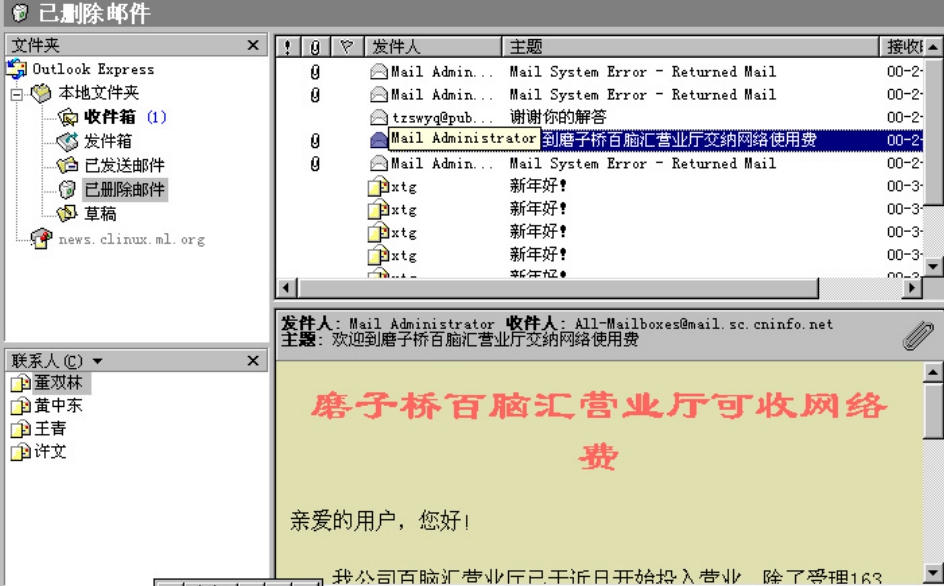
图2-46 从已删除文件夹中拖动文件到收件箱中恢复文件
从已删除文件夹中选中要恢复的文件,单击“编辑”菜单(如图2-47所示)中的“移动到文件夹”或“复制到文件夹”命令,将弹出“移动”或“复制”窗口(如图2-48所示),选择好所恢复文件需要放入的文件夹,如收件箱,单击“确定”按钮,文件就恢复并放入了“收件箱”。

图2-47 “编辑”菜单

图2-48 通过“编辑”菜单的“移动”命令恢复文件
3.彻底删除函件
如果你的“已删除函件”文件夹变得越来越大,你想真正删除一些文件,则可以在“已删除函件”文件夹中再进行一遍删除函件的操作,函件就真的被删除了。由于这项操作是不可撤消的,所以在执行删除操作的时候,Outlook Express会提示你是否要彻底删除函件,让你有一个考虑的余地。
选中需要删除的一个文件或多个文件,单击“删除”按钮或图2-47中的“删除”命令,将弹出如图2-49所示的对话框,给出一个提示,单击“确定”按钮,文件将真正删除了。

图2-49 彻底删除文件的提示窗口
如果你需要删除“已删除函件”文件夹中的所有函件,单击图2-47中的“清空‘已删除函件’文件夹”命令即可。
免责声明:以上内容源自网络,版权归原作者所有,如有侵犯您的原创版权请告知,我们将尽快删除相关内容。















